
こんにちは~。「デザインもできるシステムエンジニア」のあつもり(@atumori17)です。AIを賢くするために今日もバシバシAlexaに話かけてま~す。
今回はAmazon Echoでコール機能を使ってスマホに電話をかける方法を紹介していきます。
アメリカでは以前からコール機能が使えており、日本での機能搭載が待たれていましたが、いよいよ使えるようになりましたね~。
Echoからスマホ、スマホからEcho、どちらからでも電話をかけることができます。設定はとっても簡単です。
スマホを使わずにEcho端末どうしで会話することもできます。そのやり方は下記の記事で解説しています。
目次
Alexaアプリで連絡先の設定をする
まずはスマホからAlexaアプリを起動します。
画面下の吹き出しアイコンをタップします。すると「セットアップ」画面が表示されますので「私は~です」をタップします。
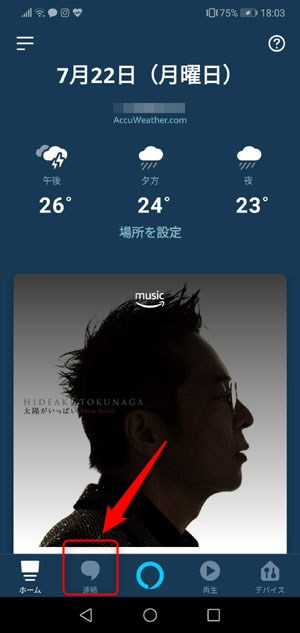

氏名やフリガナなどの情報を入力し「続行」をタップします。ここでは「パパ」と入力しました。
「Amazonにアクセスを許可」が表示されたら「許可」をタップします。許可することでスマホやEcho同士での通話ができるようになります。
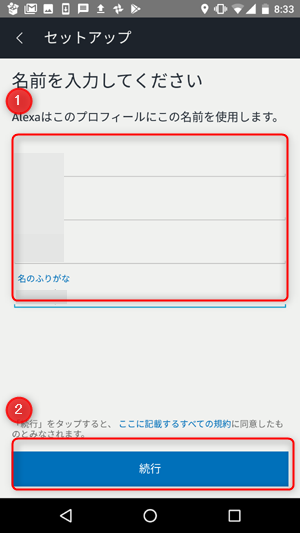
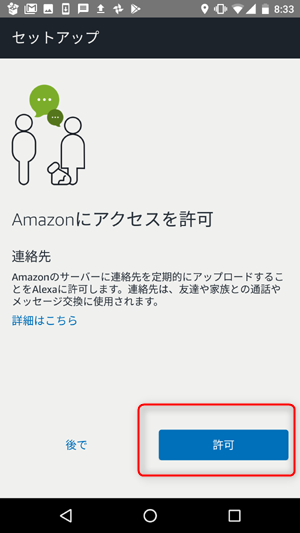
「電話番号を確認」が表示されたら、お使いのスマホの電話番号を入力します。「JP+81」は日本の国番号なので日本に住んでいる人はそのままでOKです。電話番号を入力したら「続行」をタップします。
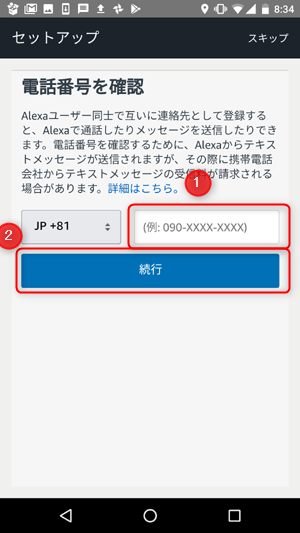
すると登録したスマホにショートメールが届きます。メールに書かれた確認コードを入力して「続行」をタップします。
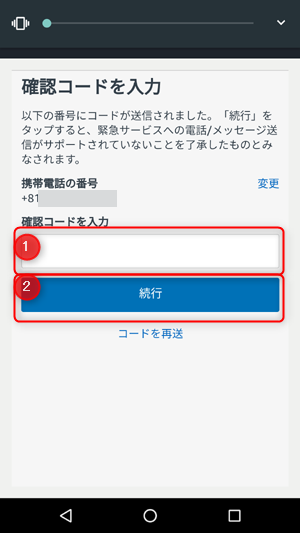
アカウントの呼びかけ機能をONにする
続いてアカウントの「呼びかけを許可」をONにします。「呼びかけを有効にしますか?」メッセージが表示されたら「OK」をタップします。呼びかけ機能についてはあとで説明しますね。
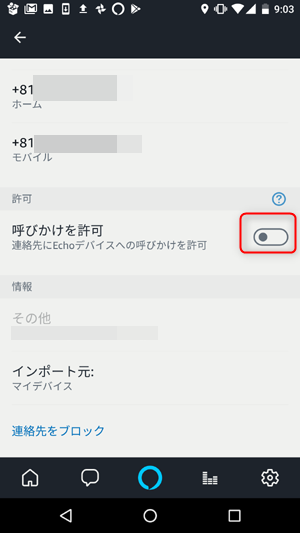
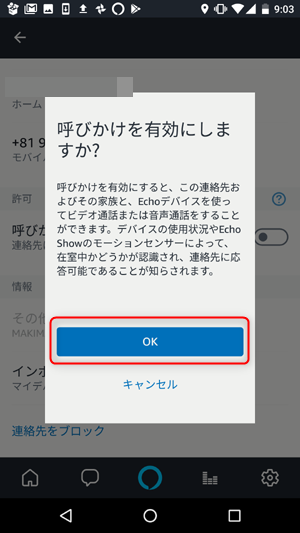
これで連絡先の設定は終わりです。
Alexaアプリでコール・メッセージ機能を有効にする
連絡先の設定が終わったところで、今度はEcho端末でコールメッセージ機能を使えるように設定していきます。Echoが複数台ある場合は、その端末ごとにこの設定を行う必要があります。
Alexaアプリを起動しメニュー画面から「設定」をタップします。設定画面から「デバイスの設定」をタップします。
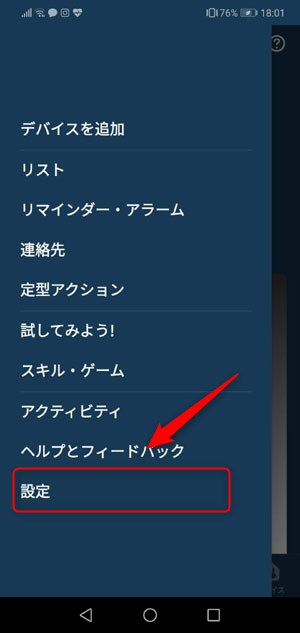
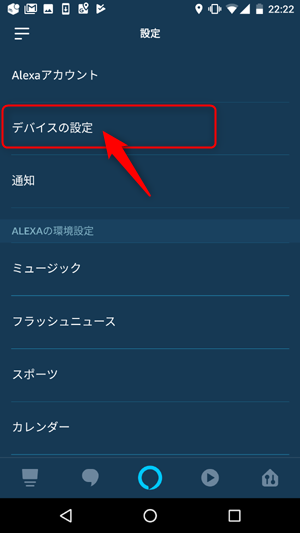
コールメッセージ機能を有効にしたいEcho端末を選んでタップします。
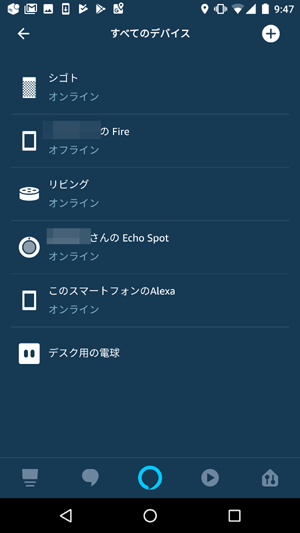
「デバイスの設定」画面から「コミュニケーション」をタップします。「コミニュケーション」の画面が表示されたら「コール・メッセージ」ボタンを右にスライドさせてONにします。
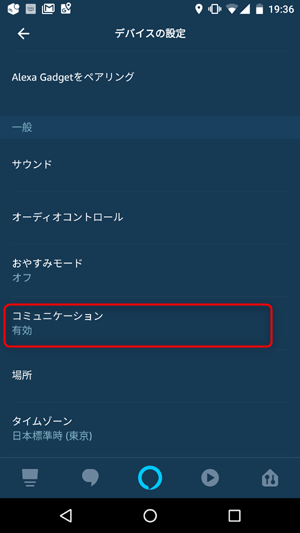
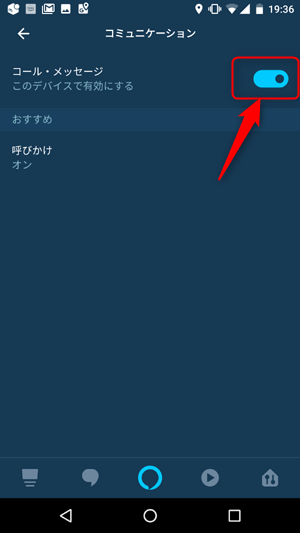
これで、Echoからコール・メッセージ機能が使えるようになりました。
※お使いの環境によってはすでにコール・メッセージ機能が有効になっている場合があります。その場合、この作業は必要ありません。
Alexa アプリでデバイスの呼びかけ機能をONにする
呼びかけ機能とは話したい相手を呼び出すだけで、通話できる機能です。通常は相手が電話に出ないと通話することができませんが、呼びかけ機能をONにすると相手が電話に出なくても話しかけることができます。
Echo Spotでカメラを使って遠隔監視をするときは、呼びかけ機能をONにしておきましょう。
通常はデフォルトでONになっています。使いたくない場合はOFFにしておきましょう。
呼びかけ機能を使えるようにためにはするには、アカウントとデバイス、両方の呼びかけ機能のをONにする必要があります。
Echo本体からスホマへの電話のかけかた
それではまずはEcho本体からスマホへ電話をかけてみます。

アレクサ パパに電話をかけて

・・・・・・・・・・
スマホに着信がありました。受話器を取ってみます。
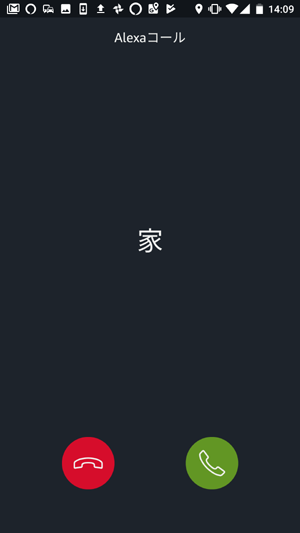

もしもしパパです

もしもしパパです
おお~!ちゃんとエコーから音声が聞こえました!
パパに電話をかけての「パパ」は、さきほどプロフィールに設定した「ふりがな」になります。
スマホからEcho本体への電話のかけかた
続いてスマホからEcho本体に電話をかけてみます。外出先から家族に用がある時などに便利ですよね~。
アレクサアプリを起動してメニュー一覧から「連絡先」をタップします。さきほど連絡先の設定時につけた名前をタップします。一番上にある名前がそうだと思います。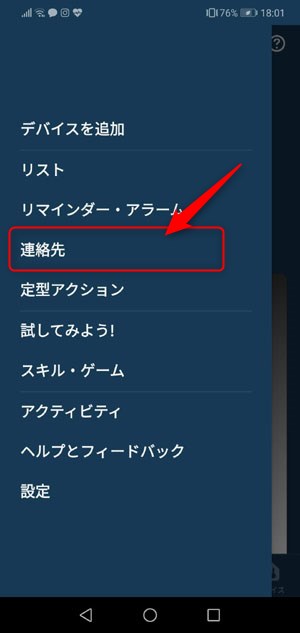
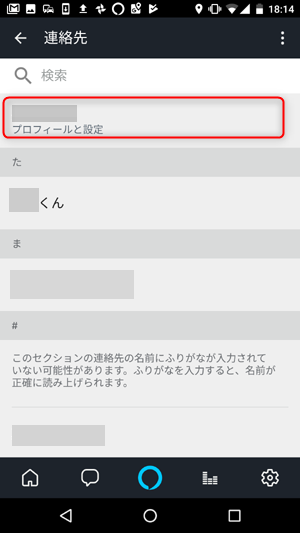
受話器アイコンをタップします。相手をコールする画面が表示されます。
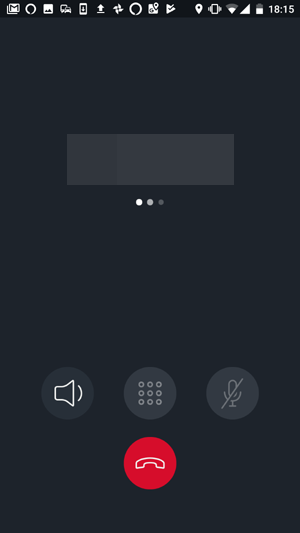

●●さんから着信です。

アレクサ 電話にでて

もしもし パパだよ

もしもし パパ?
電話をかけると、アレクサが電話をかけてきた相手の名前を読み上げます。この名前はプロフィールに設定した「名前」になります。「フリガナ」ではありません。
つまり
- Echoからスマホに電話をかけるとき→フリガナをコールする
- スマホからEchoに電話をかけるとき→名前がコールされる
というちょっとわかりずらい仕様になっています。
連絡先に表示される条件
さきほど、Echo本体から電話をかけるときは、Alexaアプリの連絡先から連絡先の設定時に付けた名前を選ぶということを説明しました。
しかし、連絡先の一覧にそれ以外の名前が表示されている場合があります。
実はここで表示されているのは
- Alexaアプリで連絡先のアクセスを許可している(この記事の1.Alexaアプリで連絡先の設定をするを参照)
- スマホの電話帳に登録されている
という2つの条件を満たす場合に表示されます。なのでAmazon Echoを持っている友人の名前が表示されてもおかしくありません。ちなみに私は友人の名前が表示されていました。
ただし、連絡先の設定時に登録した自分自身の電話番号はスマホの電話帳に登録されていなくてもOKです。
LINEと同じように電話代はタダ
Echoでの電話はLINE電話と同じように電話代がかからないのでがいいですよね~。これは電話回線を使っているのではなく、インターネット回線を使っているためです。
ただしデメリットがあって、インターネット回線が込み合っているときなどに、通話の品質が保証されないことです。
突然切れたり、音声が聞き取りにくかったりすることがあるのです。なので災害時などの通話には向いていないです。
まとめ
いかがでしたか?今回はAmazon Echoでコール機能を使ってスマホに電話をかける方法を紹介しました。
とっても便利で楽しい機能なのでぜひ使ってみてください。Echoどうしでも通話できますよ~。
その使い方は損してますよ。
Amazon echo利用者の82.4%が利用している機能は音楽再生です。
つまり音楽再生機能を使っていない人は、Amazon echoの魅力の、ほんの一部にしか触れていないことになります。
Amazon Music Unlimitedなら月額580円(echoプラン)で音楽が聴き放題になります。
CDアルバム1枚分をダウンロードするのに2,000円近くかかるわけですから、CD1枚ダウンロードするたびに1420円損するのと同じことです。
しかも、Amazon Music Unlimitedだったら、CDアルバム何枚分でも聞き放題です。登録曲はなんと1憶曲以上! どれだけお得かがわかると思います。
30日間は無料なので、気に入らなければ、途中ですぐにやめれるので安心ですよ。
すぐに登録できるのでやらない手はありません。少しの行動で、お金が節約できて、 しかもAmazon echoの魅力を100%味わうことができるのですから。
Amazon Music Unlimitedの登録はこちら
